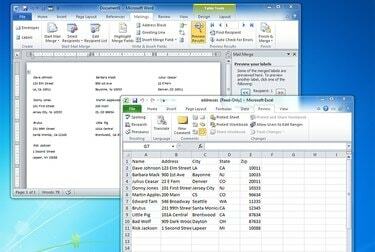
קרדיט תמונה: דייב ג'ונסון/טקוואלה
אם אתה שומר שמות וכתובות בגיליון אלקטרוני של Microsoft Excel, קל לייצא מידע זה לתוכנית אחרת כמו Microsoft Word להדפסת תווית כתובת קלה.
לפני שתתחיל, ודא שמסד הנתונים של הכתובות שלך מאוחסן בקובץ Excel. זה צריך להיות מאורגן עם הכותרות שלך בשורה 1 כך שהן ייראו כך (רשומה אחת לכל תא):
סרטון היום
שם, כתובת, עיר, מדינה, מיקוד
לאחר מכן כל הכתובות שלך צריכות להופיע מתחת, בשורות 2 ואילך. ודא שאין שורות או עמודות ריקות.
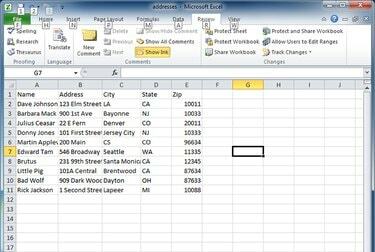
קרדיט תמונה: דייב ג'ונסון/טקוואלה
כדי ליצור את התוויות בפועל, תצטרך להשתמש בתוכנה אחרת, כמו Microsoft Word. ישנן דרכים רבות לעשות זאת, אך אנו נראה לך את הגישה הפשוטה ביותר.
שלב 1: הפעל את אשף מיזוג הדואר
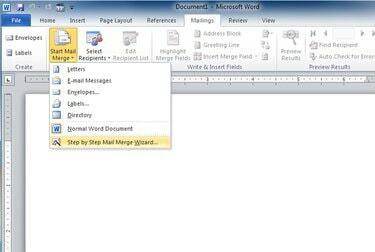
קרדיט תמונה: דייב ג'ונסון/טקוואלה
הפעל את Word ובמסמך חדש וריק, לחץ על הכרטיסייה דיוור ולאחר מכן בחר התחל מיזוג דואר, אשף המיזוג שלב אחר שלב. מנקודה זו ואילך, תיצור את התוויות על ידי ביצוע הוראות האשף.
שלב 2: בחר להדפיס תוויות

קרדיט תמונה: דייב ג'ונסון/טקוואלה
בבחר סוג מסמך, בחר תוויות ולאחר מכן לחץ הַבָּא (בתחתית המסך)
שלב 3: בחר את מותג התוויות שעליהן אתה מדפיס
בשינוי פריסת מסמך, בחר אפשרויות תווית... ובחר את סוג תווית הכתובת עליה אתה מתכנן להדפיס. לדוגמה, אם יש לך קופסה של תוויות כתובת של Avery, בחר Avery מתפריט ספקי התוויות, ולאחר מכן מצא את המוצר המתאים מהרשימה (הארוכה למדי). לאחר שתבחר, לחץ בסדר ולאחר מכן לחץ הַבָּא.
שלב 4: בחר את הגיליון האלקטרוני של Excel

קרדיט תמונה: דייב ג'ונסון/טקוואלה
בבחר נמענים, בחר השתמש ברשימה קיימת ולאחר מכן לחץ לְדַפדֵף. מצא את הגיליון האלקטרוני של Excel ובחר בו. נְקִישָׁה בסדר כדי לקבל את הגיליון הראשון בגיליון האלקטרוני ולאחר מכן לחץ בסדר כדי לבחור את כל הכתובות. נְקִישָׁה הַבָּא.
שלב 5: הכנס את הכתובת
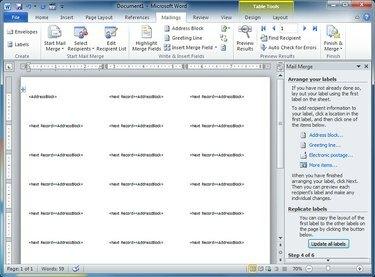
קרדיט תמונה: דייב ג'ונסון/טקוואלה
ב'סדר את התוויות שלך', לחץ בלוק כתובת... ולחץ בסדר. זה מוסיף את גוש הכתובות בתווית הכתובת הראשונה בדף. לאחר מכן לחץ עדכן את כל התוויות לשכפל אותו לאורך הדף. לאחר מכן לחץ הַבָּא.
שלב 6: תצוגה מקדימה של תוויות הכתובות

קרדיט תמונה: דייב ג'ונסון/טקוואלה
בעמוד זה אתה אמור לראות תצוגה מקדימה של כל הכתובות בעמוד. נְקִישָׁה הַבָּא.
שלב 7: הדפס
לבסוף, לחץ הדפס ובצע את שלבי ההדפסה כדי להדפיס את תוויות הכתובת שלך.




